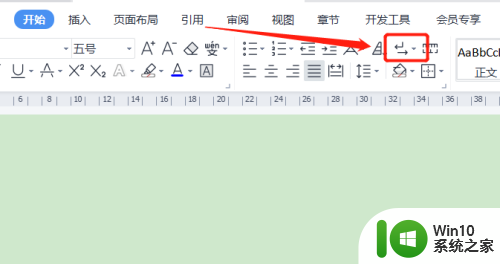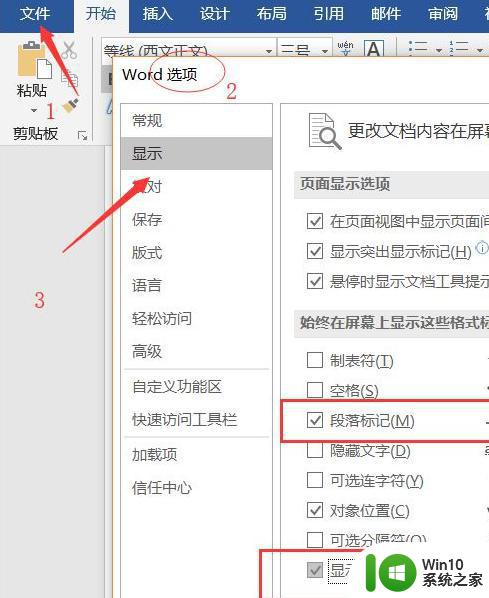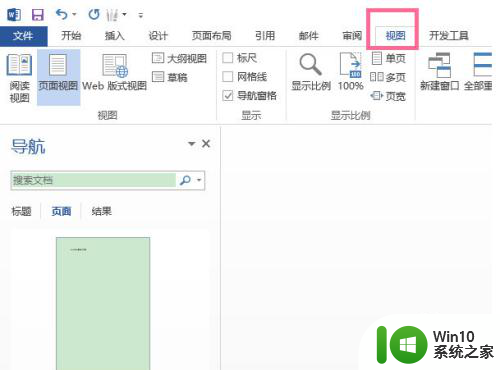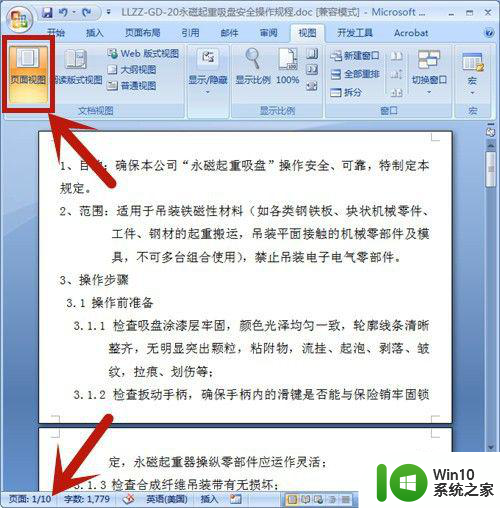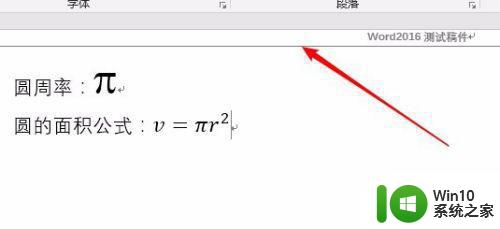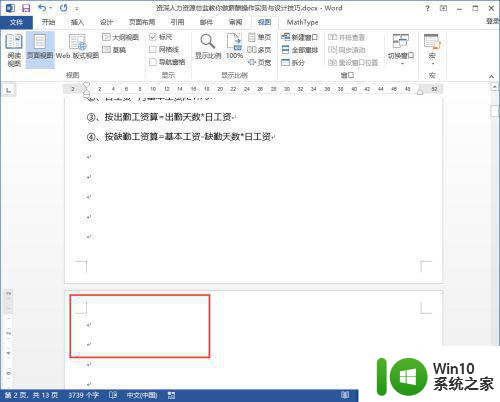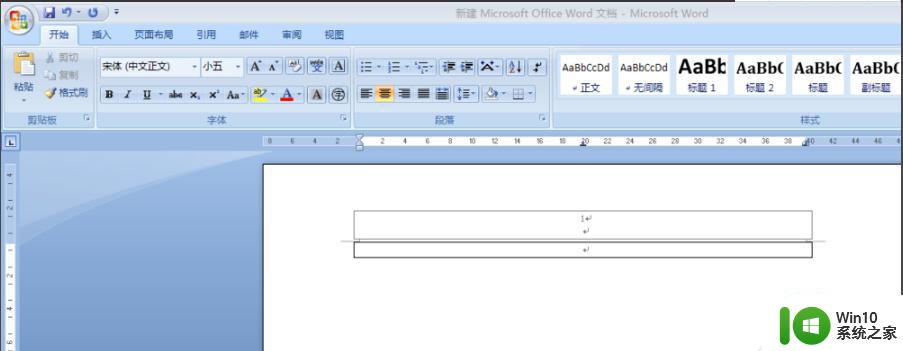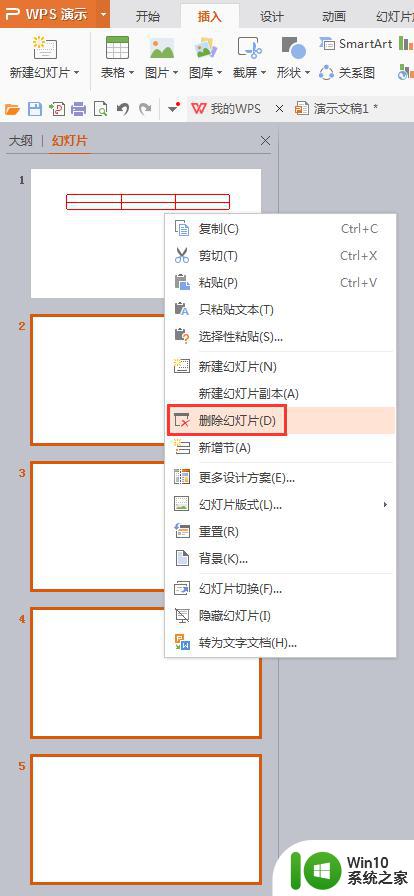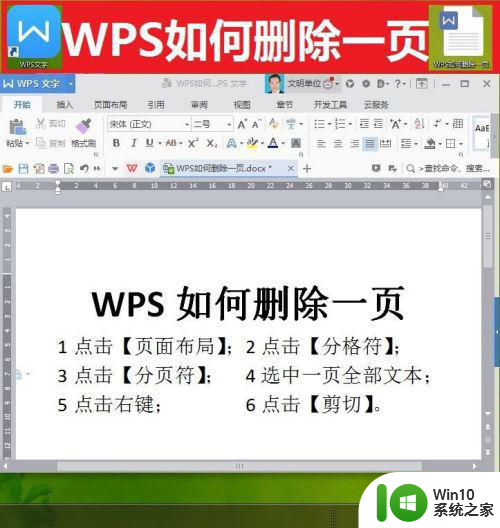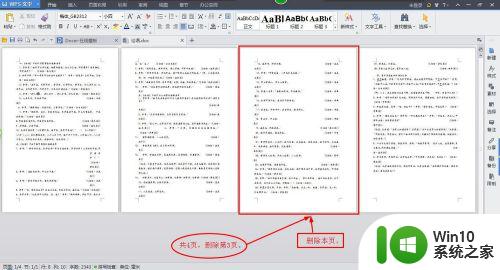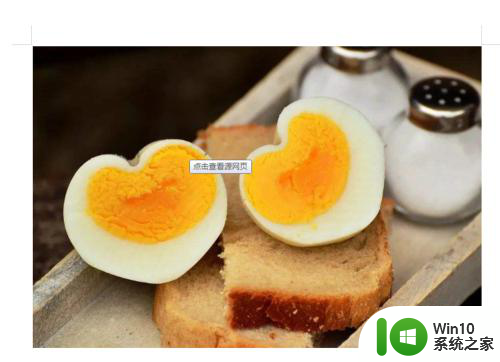word文档多余的一页怎么删除 怎样在word文档中去除多余的页码
更新时间:2023-09-04 15:36:54作者:xiaoliu
word文档多余的一页怎么删除,在使用Word文档编辑和排版时,有时会遇到一个常见问题,就是多余的一页或多余的页码如何删除,当我们在编辑文档时,可能会发生内容调整或者格式调整,导致文档中出现了一些多余的页码或者空白页。这不仅影响了文档的整洁度,还可能给读者带来困扰。我们应该如何去除这些多余的页码或者空白页呢?接下来我将为大家介绍几种简单有效的方法,帮助大家解决这个问题。
步骤如下:
1在没有分页符的情况下爱,选中多余页。按“backspace”键即可。 2在有分页符造成的多余页的情况下,点击“开始”、“替换”。
2在有分页符造成的多余页的情况下,点击“开始”、“替换”。 3选中“更多”、“特殊格式”、“手动分页符”、“全部替换”即可。
3选中“更多”、“特殊格式”、“手动分页符”、“全部替换”即可。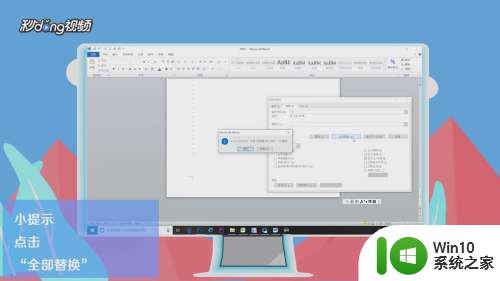 4总结如下。
4总结如下。
以上是有关如何删除word文档中多余的一页的全部内容,如果您还有不明白的地方,可以参考以上小编提供的步骤进行操作,希望对大家有所帮助。